Windows ima namjensku particiju za oporavak koju možete koristiti za vraćanje OS-a na tvorničke postavke. Ako vaše računalo postane neupotrebljivo, možete koristiti opciju oporavka da biste riješili problem. Nažalost, vaša particija za oporavak može iznenada nestati. Razgovarajmo zašto se to može dogoditi i što možete učiniti u vezi s tim.
Gdje je nestala moja particija za oporavak?
Ako izbrišete ili formatirajte svoj pogon, izgubit ćete svoju particiju za oporavak. Svi podaci pohranjeni na dotičnom disku bit će potpuno izbrisani. Možda se to dogodilo vašoj particiji za oporavak.
S druge strane, vaša particija za oporavak može još uvijek biti tamo. Samo što nema priloženo slovo ili oznaku. Zato to ne možete vidjeti. Ako je to osnovni uzrok problema, trebali biste moći vidjeti particiju pomoću Disk Managementa.
Kako mogu vratiti svoju Windows particiju za oporavak?
Koristite upravljanje diskovima
Provjerite možete li vidjeti particiju pomoću Disk Management. Ponekad proizvođači računala štite particiju za oporavak tako da joj ne dodjeljuju slovo pogona.
- pritisni Windows i R tipke za otvaranje novog Pokreni prozor.
- Zatim unesite %windir%\system32\compmgmt.msc /s naredbu i pritisnite Enter.
- Ići Upravljanje diskovima i provjerite postoji li particija za oporavak.

Ako je particija vidljiva pod Upravljanje diskom, kliknite je desnom tipkom miša i odaberite Promijeniti ili Dodijelite slovo pogona. Odaberite bilo koje slovo dostupno na popisu i provjerite je li disk za oporavak sada vidljiv.
Nažalost, ponekad opcija "Promijeni" ili "Dodijeli slovo pogona" možda neće biti dostupna. Kada desnom tipkom miša kliknete pogon za oporavak, jedina dostupna opcija je Pomozite.
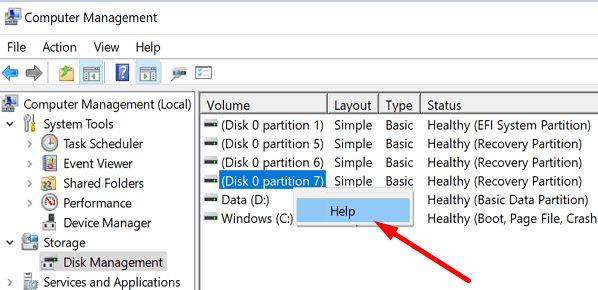
To znači da je pogon za oporavak oštećen ili neke datoteke nedostaju.
Koristite naredbeni redak za dodjelu slova diska
Ako ne možete dodijeliti slovo svom pogonu za oporavak, možete prisiliti postupak pomoću naredbenog retka.
- Pritisnite Windows i x i odaberite Naredbeni redak (administrator).
- Zatim unesite naredbe ispod jednu po jednu:
- diskpart
- volumen popisa
-
odaberite volumen X
- Bilješka: Morate zamijeniti slovo X svojim stvarnim brojem pogona. Vaš disk za oporavak je označen kao WinRE u naredbenom retku.
- dodijeliti slovo = R
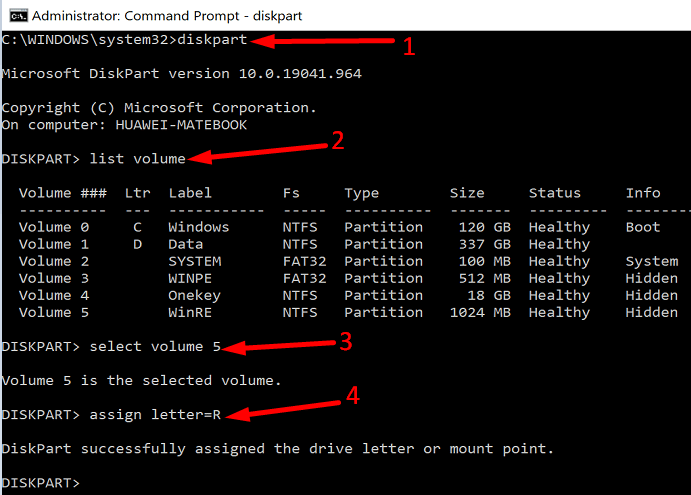
- Provjerite je li vaša particija za oporavak sada dostupna.
Ponovno instalirajte Windows
Ako je vaše računalo neupotrebljivo, pokušajte ponovno instalirati Windows pomoću vanjskog USB pogon za oporavak. Umetnite USB pogon za oporavak u računalo. Slijedite upute na zaslonu i odaberite Oporavak s diska.
Zaključak
Ako vaša Windows particija za oporavak nedostaje, pronađite je pomoću Upravljanja diskom. Zatim, ako particija nema slovo pogona u Disk Managementu, kliknite je desnom tipkom miša i odaberite "Dodijeli slovo pogona". Ako opcija nije dostupna, upotrijebite naredbeni redak da biste dodijelili slovo pogona. Jesu li vam ovi savjeti pomogli da pronađete svoju particiju za oporavak? Javite nam u komentarima ispod.